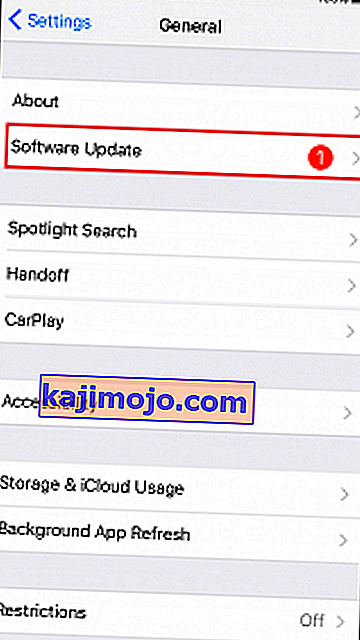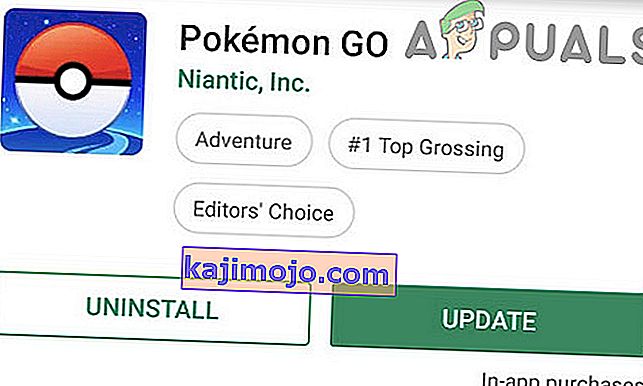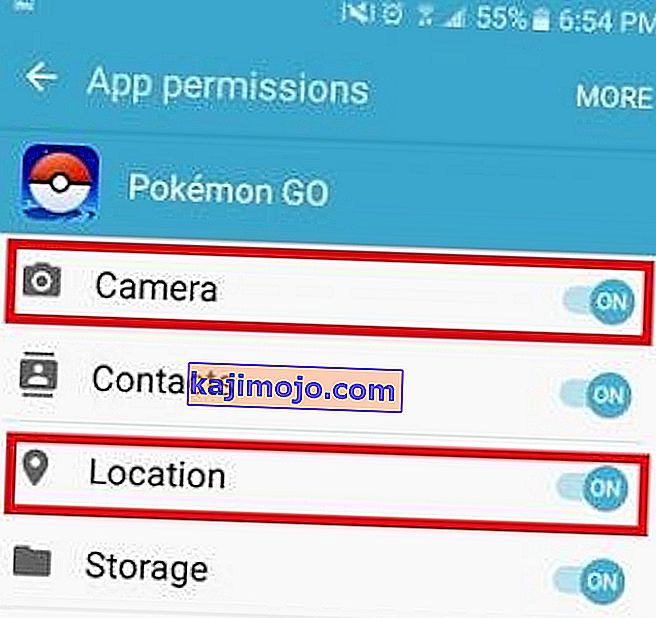Pokemon Go'nun inanılmaz derecede eğlenceli olduğu tartışılmaz. Ancak genel deneyim, onu biraz daha az eğlenceli hale getiren birçok hata nedeniyle en başından engellenmiştir.
Niantic zaten birçok sorunu çözmüş olsa da, kullanıcılar hala AR moduyla ilgili sorunları bildiriyor. Hata “Biz Telefonun yönünü tespit değiliz. AR Modunu kapatmak ister misiniz? " her yerde mevcut görünüyor ve hem yeni hem de eski cihazları etkiliyor.

Bu, oyunu bu oyunun en iyi özelliklerinden biri olan AR modunda oynamanızı engeller. Neyse ki, bazı düzeltmeler AR modunda oynamanıza yardımcı olabilir. Size uygun bir çözüm bulana kadar lütfen her kılavuzu dikkatlice gözden geçirin.
Yöntem 1: Başka bir işletim sistemi sürümüne güncelleme veya geri dönme (yalnızca iOS)
Bir iOS cihazında Pokemon Go oynarsanız, iOS 10'a güncellemiş olabilirsiniz. Birçok kullanıcı, oyunu iOS 10'un ilk sürümlerine güncelledikten sonra AR modunda oynamaya çalışırken sorunlar bildirdi. Daha da fazlası, Görünüşe göre iOS 11 beta hala bu hataya açık.
Bu sorun iOS 9 ve iOS 10'un en son sürümlerinde mevcut değildir. Bu sorunu yaşıyorsanız, ileriye dönük iki yolunuz vardır. Ya iOS'un en son sürümüne güncelleme yaparsınız ya da iOS 9'a geri dönersiniz.
Teknolojinin ön saflarında yer almak adına, cihazınız için mevcut olan en son iOS sürümüne güncelleme yaparak başlamalısınız. Bunu nasıl yapacağınız aşağıda açıklanmıştır:
- Cihazınızı güç kaynağına takın ve Wi-Fi veya Mobil verilere bağlı olduğundan emin olun .
- Gidin Ayarlar> Genel> Yazılım Güncelleme .
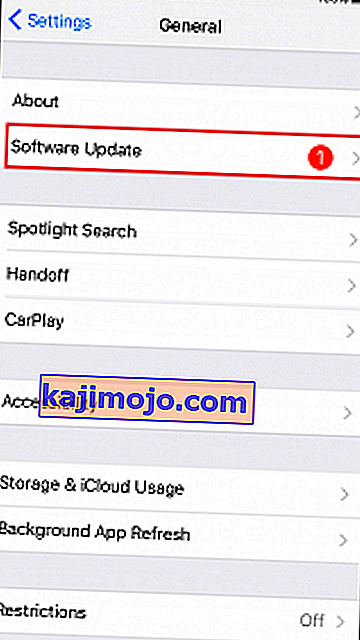
- İndir ve Kur'a dokunun ve varsa şifrenizi girin.
- En son iOS'a sahip olduğunuzda, Pokemon GO'yu çalıştırın ve AR'nin çalışıp çalışmadığını görün. Hala aynı hatayı görüntülüyorsa Pokemon Go kariyerinize devam etmek istiyorsanız iOS 9'a geçmeyi düşünmelisiniz.
- Ne yazık ki, iOS'ta sürüm düşürmek, güncellemeden çok daha karmaşıktır. Ancak, iOS 9'da çalışırken telefonunuzu yedekleyecek kadar şanslıysanız, yeniden yüklemek çok daha kolay olacaktır. İşte nasıl yapılacağı:
- İTunes'u açın ve Apple cihazınızı PC'nize veya Mac'inize bağlayın.
- İTunes cihazınızı seçin ve üzerine tıklayın Özet .
- Aşağı Tut seçeneği Mac (Anahtarla Alt PC'de tuşunun) ve tıklama Restore düğmesini.

- Yeni açılan pencerede * kullanıcı adınız * / Kitaplık / iTunes'a gidin ve iPhone / iPad Yazılım Güncellemeleri adlı bir klasör arayın .
- Cihazınızın adını taşıyan ve 9 rakamıyla başlayan .ipsw dosyasını arayın (ilk numara iOS sürümünü gösterir).
- Tıklayın .ipsw dosya ve iOS9 iTunes döner kadar bekleyin.
Not: Kendi yapacağınız bir yedeğiniz yoksa, bu web sitesinden güvenilir bir tane indirebilirsiniz.
Not: iOS'un en son sürümünü çalıştırdığınızı belirten bir mesaj alabilirsiniz. Bu durumda, Apple cihazınızı kapatın ve Mac / PC'nizden çıkarın. Ana Ekran düğmesini basılı tutarken, kabloyu PC'nize veya Mac'inize geri takın. Kurtarma modunda olmalısınız . Mac'te Option tuşunu veya PC'de Alt'ı basılı tutun ve .ipsw dosyasına gidip yükleyin.

Yöntem 2: Bir cayro sensörünüzün olduğundan emin olun (yalnızca Android)
Düzgün çalışması için, Pokemon GO'nun AR özelliğinin telefonunuzun yönünü bilmesi gerekir. Bu, neredeyse tüm yeni akıllı telefon modellerinde bulunan bir jiroskop ile gerçekleştirilir. Tüm iPhone 4 ve üstü cihazlara sahipken, bazı Android üreticileri bunu içermiyor
Cihazınız oldukça eskiyse bir jiroskopunuz olmayabilir, bu durumda AR modunda oynamanın bir yolu yoktur. Neyse ki, bir 3. taraf uygulaması kullanarak Android cihazınızda Jiroskop olup olmadığını kontrol edebilirsiniz. İşte nasıl yapılacağı:
- Sensor Kinetics'i Google Play Store'dan indirin.

2. Uygulamayı açın ve Jiroskop altındaki X, Y ve Z koordinatlarına dikkat edin . Cihazınızı eğin ve değerlerin değişip değişmediğine bakın. Varsa, cihazınızda yerleşik bir jiroskop bulunur. Değerler 0'a yapışmışsa , AR modunda Pokemon Go oynayamazsınız .

Yöntem 3: En son Pokemon Go uygulamasına güncelleme
Pokemon Go, ilk versiyonlarda son derece hatalıydı. Hala eski bir sürümünü çalıştırıyorsanız, en son sürüme yükseltmek sorununuzu çözebilir. Bunu nasıl yapacağınız aşağıda açıklanmıştır:
- Google Play Store'u açın ve soldan sağa kaydırın.
- Uygulamalarım ve oyunlarım üzerine dokunun ve Pokemon Go girişini arayın .
- Yanındaki Güncelle düğmesine dokunun ve yeni uygulama indirilip yüklenene kadar bekleyin .
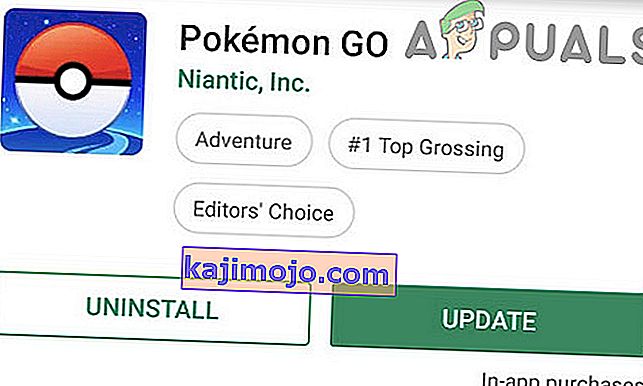
Oyunu sizinkinden farklı bir bölge mağazasından indirmiş olabilirsiniz. Örneğin, Birleşik Krallık'ta yaşıyorsunuz ancak ABD sürümünü indirdiniz çünkü oyun bölgenizde mevcut değil. Durum buysa, Niantic'in çok sayıda yerelleştirilmiş APK dağıttığını bilmelisiniz, bu nedenle bölgeniz için doğru sürümü indirmek sizi birçok potansiyel hatadan kurtaracaktır.
Ayrıca, oyunu Google Play Store dışında indirdiyseniz, resmi yolla yüklemeniz önerilir. Resmi olmayan mağazalar, sahip olsanız bile jiroskopunuzu tanımayabilecek eski sürümlere sahip olma eğilimindedir.
Yöntem 4: İzinleri ve Otomatik Yönlendirmeyi Yönetme
Cihazınızda çalışan bir jiroskop olduğundan eminseniz, bu çok iyi bir izin sorunu olabilir. İzinlere erişebilmek için Android 6.0 Marshmallow veya sonraki bir sürümde çalışıyor olmanız gerektiğini unutmayın. Bunu nasıl yapacağınız aşağıda açıklanmıştır:
- Git > Ayarlar Uygulamalar .
- Pokemon Go uygulamasına dokunun .
- Uygulama bilgisi ekranında, bir uygulamanın erişebildiği tüm izinleri listeleyen bir kategori göreceksiniz. Listeyi genişletmek için İzinler Üzerine dokunun .
- Tüm listeyi gördüğünüzde, Kamera ve Konumun etkinleştirildiğinden emin olun .
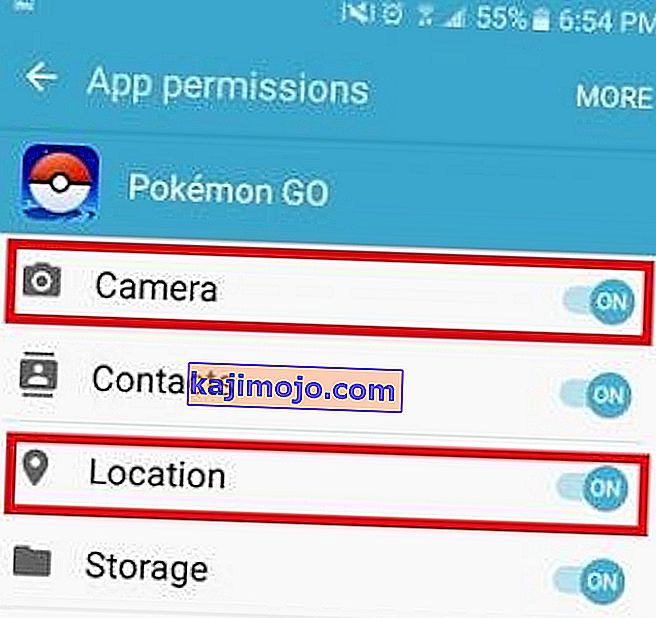
- Gidin Ayarlar> Acesibillity ve emin olun otomatik döndür ekran etkindir.
- Oyunu yeniden başlatın ve AR modunda oynayıp oynayamayacağınızı görün.